¿Estás cansado de las aplicaciones basura que residen en tu dispositivo y se alimentan del almacenamiento? Estos sencillos pasos te ayudarán eliminar bloatware en dispositivos Android.
No todos los que usan un dispositivo Android están satisfechos con las aplicaciones propietarias preinstaladas. Algunas de estas aplicaciones pueden ser horribles y no se usan mucho. Estas aplicaciones tienden a tomar una gran parte del almacenamiento y la memoria. A menudo preferimos que nuestros dispositivos estén libres de dichas aplicaciones no deseadas al eliminarlas del dispositivo por completo. Así que aquí estamos, para ayudarte eliminar bloatware de Android dispositivos desinstalando las aplicaciones del sistema.
Consulte algunos tutoriales más de Android:
Eliminar Bloatware en dispositivos Android
Varios fabricantes de equipos originales de Android, incluidos Samsung, Sony, HTC, etc., tienden a compartir una cantidad significativa de espacio de almacenamiento con su propio software. Por supuesto, es posible que ya los esté utilizando, pero no todos.
Por ejemplo, en su Galaxy Note 8, es posible que esté usando Samsung Notes, pero Samsung Health tal vez no tanto. Y esto crea la necesidad de eliminar aplicaciones no utilizadas desde su dispositivo. Esto no solo le ahorrará espacio adicional, sino que también liberará la parte de RAM que estas aplicaciones pueden estar usando.
Ahora continúe y elija el método para su situación para eliminar bloatware en dispositivos Android.
Opción 1: deshabilitar / ocultar aplicaciones del sistema
Ningún OEM de Android permite a un usuario eliminar libremente las aplicaciones del sistema de los dispositivos. Pero con las versiones más recientes de Android, los usuarios ahora tienen la ventaja de deshabilitar libremente las aplicaciones del sistema no utilizadas. La desactivación de las aplicaciones evita cualquier necesidad innecesaria de consumo de almacenamiento (como App Cache y Data). Además, también oculta la aplicación, lo que hace que el cajón de aplicaciones esté ordenado.
Tenga en cuenta que este método solo funciona para determinadas aplicaciones. Puede que no sea visible en absoluto o que esté atenuado para otros. Si hay una aplicación que no puede deshabilitar, querrá pasar directamente a la siguiente opción.
Ahora, para eliminar bloatware deshabilitando las aplicaciones del sistema, siga los pasos a continuación.
Configuración abierta’. Desplácese hacia abajo y seleccione ‘Aplicaciones’ (Nougat y más abajo) o ‘Aplicaciones y notificación’ (Android Oreo). Si su dispositivo está usando Oreo, deberá seleccionar más ‘Información de la aplicación’. Ahora, la lista de ‘Todas las aplicaciones’ debería estar disponible en la pantalla. Estos incluyen tanto las aplicaciones instaladas por el usuario como las aplicaciones del sistema preinstaladas. Desplácese por la lista y seleccione la aplicación que desea desactivar. Por ejemplo, elegiré la aplicación ‘Calculadora’. Una vez que se abra la pantalla de información de la aplicación, verá los botones ‘DESACTIVAR’ y ‘FORZAR PARADA’.
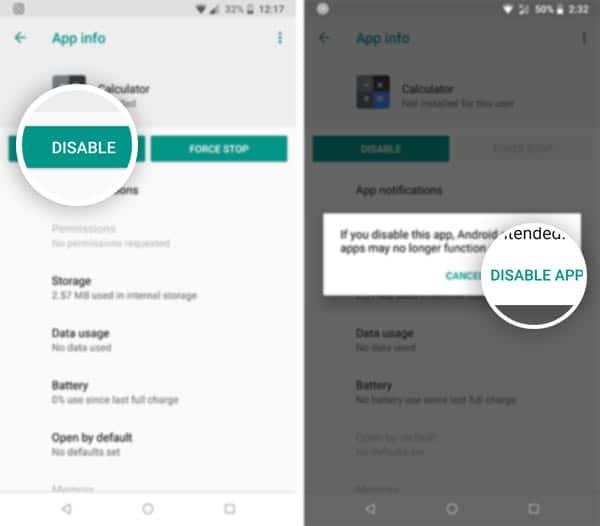 Deshabilite las aplicaciones del sistema desde Configuración para eliminar bloatware en Android
Deshabilite las aplicaciones del sistema desde Configuración para eliminar bloatware en AndroidSimplemente continúe y toque el botón ‘DESACTIVAR’. Cuando se le solicite, seleccione ‘DESACTIVAR APLICACIÓN’.
Bien, ahora la aplicación específica (por ejemplo, Calculadora) ha sido deshabilitada. Se desinstalarán todas las actualizaciones que haya recibido la aplicación y no utilizará más datos de almacenamiento. La aplicación también desaparecerá del cajón de aplicaciones.
Opción 2: eliminar Bloatware de Android usando ADB
Si bien la opción anterior es bastante funcional, aún no permite que un usuario elimine la aplicación del sistema por completo. Si quieres completamente desinstalar aplicaciones del sistema en su dispositivo no rooteado, entonces deberá optar por el método siguiente. En este método, haremos uso de ADB para desinstalar las aplicaciones específicas del sistema. Y dado que simplemente funciona en el shell ADB, no requiere ningún permiso de root ni acceso especial. Anteriormente, hemos utilizado este método para detener la minería de datos en dispositivos OnePlus.
Para comenzar, primero debe habilitar la depuración USB en su dispositivo Android e instalar ADB y Fastboot en su PC. Una vez que haya hecho eso, estará listo para continuar y eliminar el bloatware de su dispositivo Android.
Conecte su teléfono Android a la PC con el cable USB. Ir C: adb carpeta (Carpeta donde están presentes todas las herramientas de Android como ADB y Fastboot). Mantenga presionada la tecla MAYÚS en el teclado de su PC y haga clic derecho en un espacio vacío. Seleccione ‘Abrir ventana de PowerShell aquí’ en el menú emergente.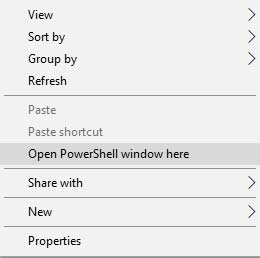
Se abrirá una ventana de color azul en su PC. Este es Windows PowerShell. Ahora inicie ADB shell ingresando el siguiente comando:
adb shell
Ahora, elimine el bloatware desinstalando la aplicación del sistema usando:
pm uninstall -k --user 0 <package-name>
Aquí “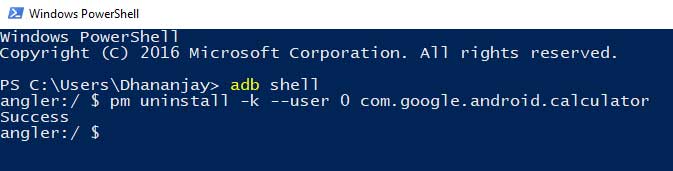
Ejemplo:
pm uninstall -k --user 0 com.google.android.calculator
¡Ahí tienes! Ha logrado eliminar el bloatware de su dispositivo Android, simplemente usando ADB.
Antes de desinstalar una aplicación del sistema, asegúrese de que no la necesita en absoluto. El cambio no se pudo revertir. La única forma de recuperar la aplicación del sistema es instalándola como una aplicación de usuario o restaurando el firmware original.
Opción 3: Desinstale completamente las aplicaciones del sistema usando Titanium Backup (Root)
La siguiente y más eficaz forma de eliminar el bloatware es desinstalando las aplicaciones del sistema que no se utilizan con Titanium Backup. Es una aplicación de utilidad multifuncional para Android que requiere permisos de root para funcionar. Si desea rootear, puede buscar el tutorial específico de su dispositivo en nuestro archivo Rooting.
Esta aplicación es bien conocida entre los usuarios avanzados de Android, ya que es única en su tipo y proporciona algunas funciones de copia de seguridad y restauración de aplicaciones que son muy útiles.
Primero, descargue e instale el Aplicación Titanium Backup desde Play Store. Una vez instalada, ejecute la aplicación y otorgue permisos de root cuando se le solicite. Toque la pestaña ‘Copia de seguridad / Restaurar’ en la parte superior. La aplicación mostrará todas las aplicaciones instaladas actualmente en el dispositivo (aplicaciones del sistema y del usuario).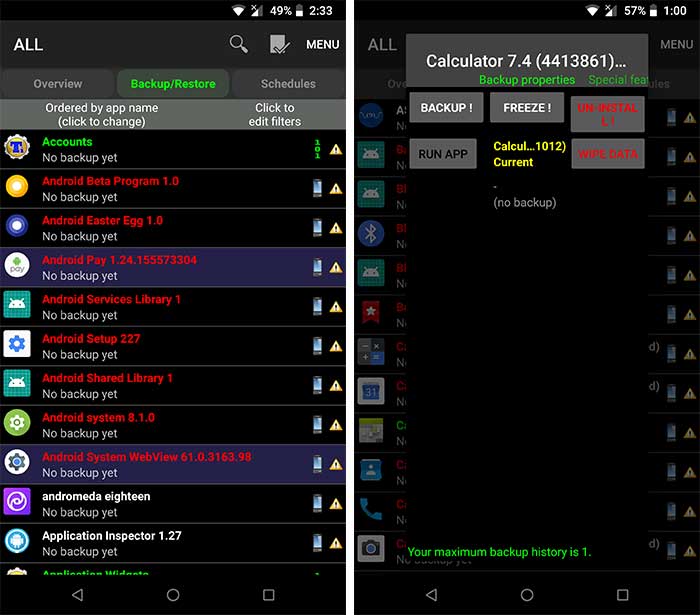
Navegue por la lista y toque la aplicación que desea eliminar. Aparecerá el menú de la aplicación. Para eliminar bloatware y desinstalar la aplicación del sistema, simplemente toque el botón ‘DESINSTALAR’. Ahora, haga lo mismo con cualquier otra aplicación que le gustaría desinstalar.
Ahora ha logrado desinstalar cualquier aplicación del sistema que no use y está adquiriendo espacio de almacenamiento inútil. Si conoce otras alternativas fáciles para eliminar bloatware de Android, háganoslo saber.
¿Qué tipo de hinchazón odia en su dispositivo OEM? ¿Qué OEM cree que ofrece un firmware menos hinchado según usted? Háganos saber sus opiniones a través de los comentarios.
